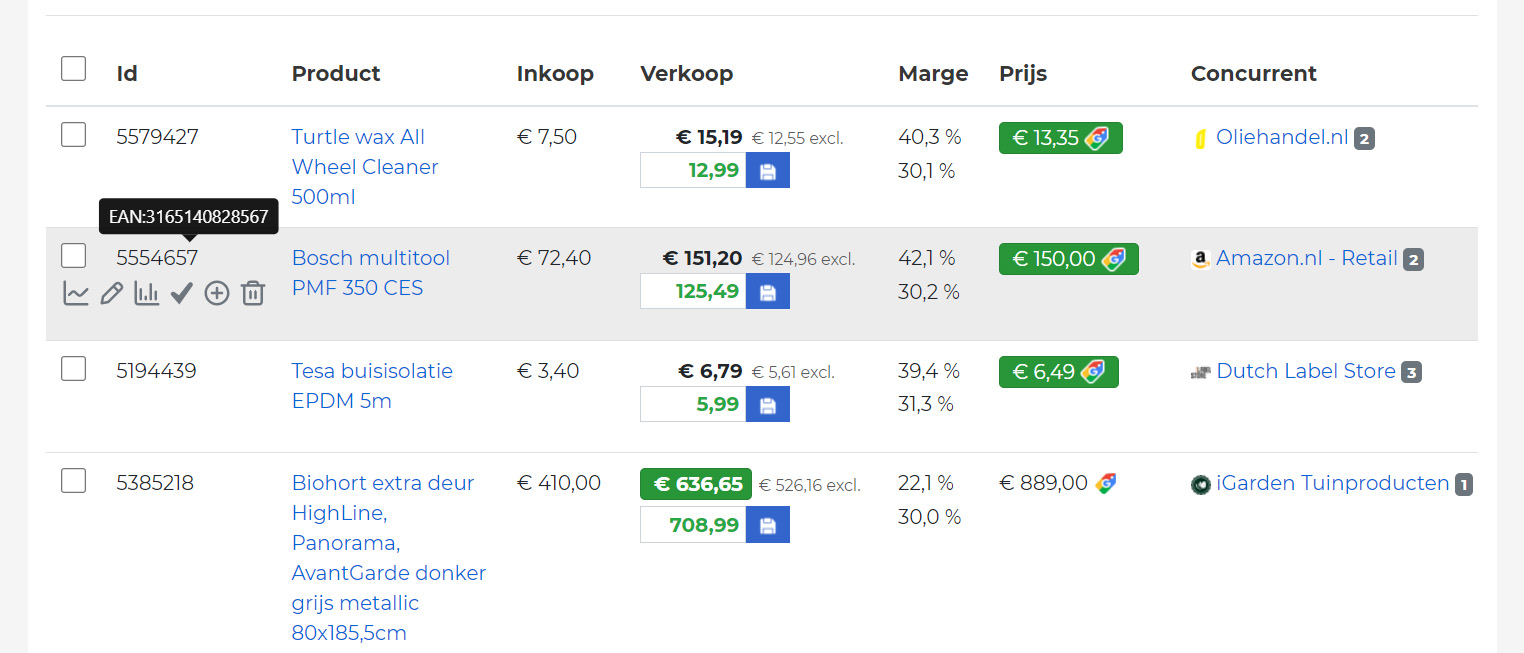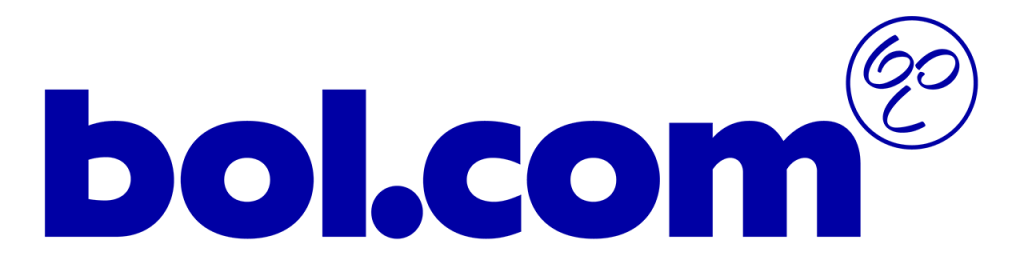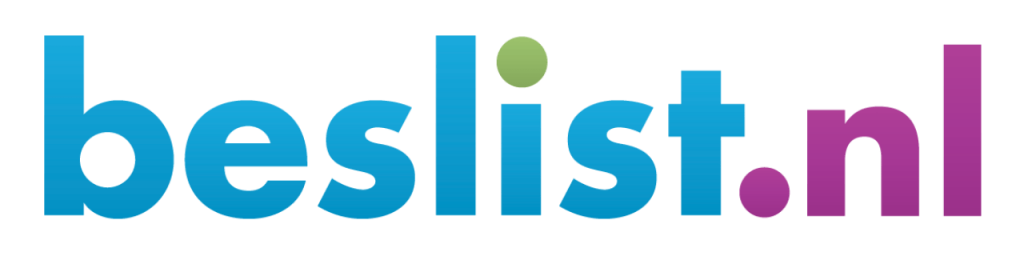So funktioniert das Tool
Erklärung der Produktseite
Auf dieser Seite geben wir einen Einblick in das, was Sie erwarten können SlimstePrijs. Wir sagen Ihnen Schritt für Schritt, was Sie sehen und wie Sie Dinge anpassen können. Wenn Sie Fragen haben, lassen Sie es uns wissen!

Produktseite
Dies ist die wichtigste Seite und Sie werden hier die meiste Zeit verbringen. Sie können hier nach jedem Produkt suchen und sehen, wer Ihre Konkurrenten sind, wie viel Marge Sie derzeit erzielen und wo SlimtePrijs den Verkauf des Produkts empfiehlt. Auf dieser Seite finden Sie vieles, im Folgenden erklären wir Ihnen, wie es funktioniert.
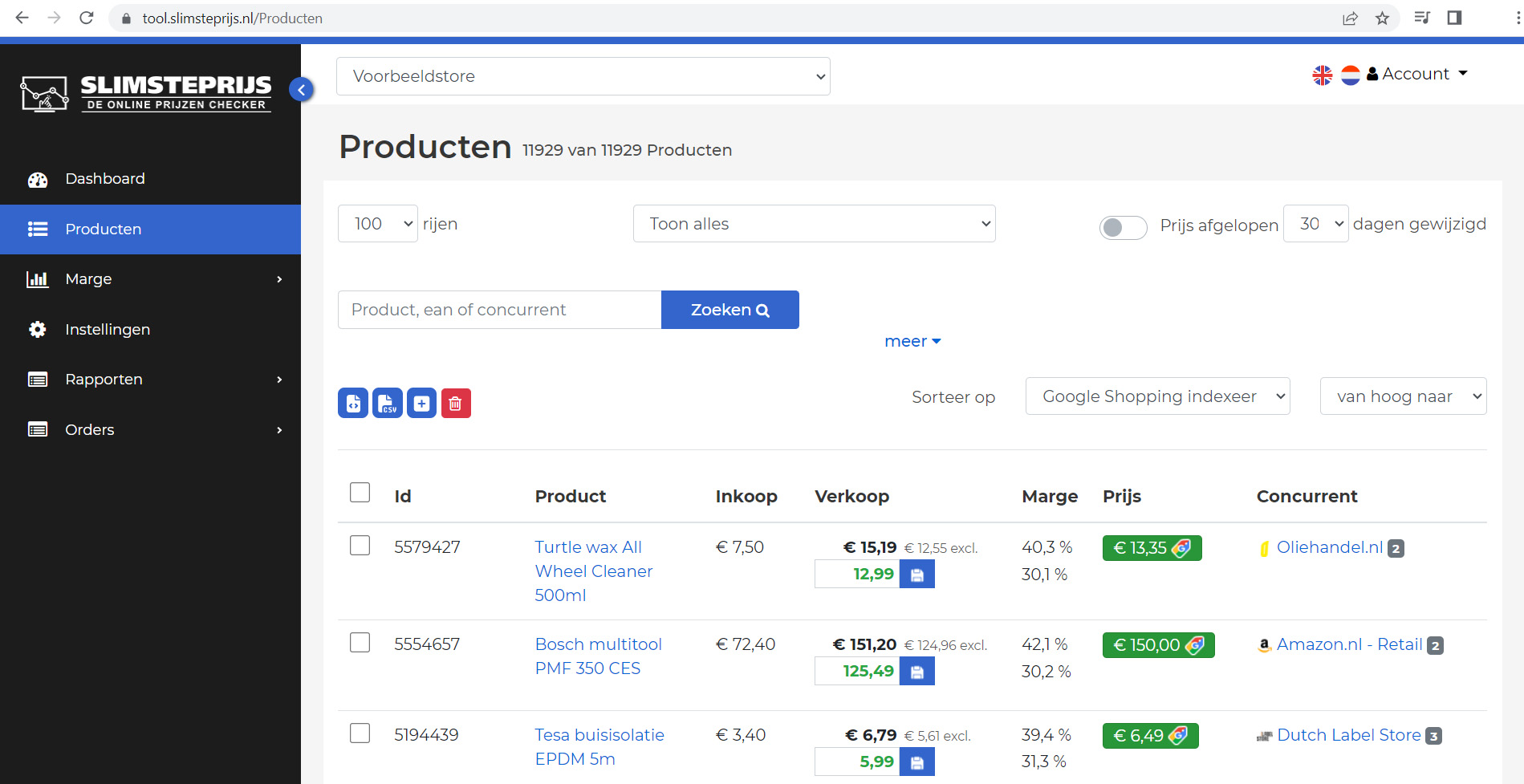
Wählen Sie Website, Sprache und Konto aus
Links; Wenn Sie mehrere Shops haben, erstellen wir 1 Konto für Sie. In diesem Konto können Sie in dieser oberen Leiste die gewünschte Site auswählen, indem Sie auf die Dropdown-Leiste klicken. Recht der Seite Sie können die gewünschte Sprache des Programms auswählen. Durch Klicken auf „Konto“ können Sie bestimmte Präferenzen festlegen und Ihr Passwort ändern.

Deine Auswahl
Die erste Zahl gibt an, wie viele Produkte der Gesamtmenge (zweite Zahl) Produkte ausgewählt wurden. Eine Auswahl kann beispielsweise sein: eine bestimmte Kategorie oder Marke. Es gibt viel zur Auswahl. Sehen Sie keine Produkte auf der Seite und die erste Zahl ist 0 und die zweite Zahl ist die Anzahl der Produkte, die Sie haben? Dann gibt es irgendwo einen Filter, der keine Ergebnisse zurückgibt.

1. Auswahlmöglichkeit
Absolut Links Sie können auswählen, wie viele Produkte Sie pro Seite sehen möchten. Im midden Sie können im Dropdown-Menü auswählen, ob Sie alle Produkte sehen möchten, das günstigste, nicht das günstigste, kein Mitbewerber gefunden und Produkte, die unter dem Einkaufspreis verkauft werden. Recht Durch Einschalten des Kippschalters werden Produkte angezeigt, deren Preis sich beim Mitbewerber geändert hat oder deren günstigste Position in der vergangenen, wählbaren Anzahl an Tagen von einem anderen Mitbewerber übernommen wurde.

Suchleiste
In der Suchleiste können Sie einen beliebigen Suchbegriff eingeben, um zu Ihrer spezifischen Auswahl zu gelangen. Sie können hier nach einem Produkt suchen, indem Sie beispielsweise den EAN-Code angeben, aber auch eine Beschreibung mehrerer Produkte. Wenn Sie in den Filtern eine Auswahl getroffen haben, wird innerhalb der Auswahl auch nach dem gesucht, was Sie in die Suchleiste eingeben. Sollten Sie ein Produkt nicht finden, prüfen Sie zunächst, ob Sie keine Auswahl getroffen haben.

zusätzliche Filter
bis auf mehr Durch Anklicken werden viele zusätzliche Filter angezeigt. Das können Sie zum Beispiel im Filter tun alle marken Wählen Sie die Marke aus, von der Sie alle Produkte sehen möchten, und betätigen Sie den Kippschalter oben in der Mitte aktive Produkte Auswählen. Anschließend sehen Sie alle Produkte Ihrer ausgewählten Marke, die in Ihrem Shop aktiv sind. Sie können auch wählen indexierte Produkte. Dies bedeutet, dass diese Produkte aktiv weitergeführt werden SlimstePrijs im Vergleich zu Wettbewerbern. Grundsätzlich sind alle Produkte für die Indexierung freigegeben. Sie können Produkte herausbringen, weil Sie beispielsweise einen Festpreis dafür haben möchten.
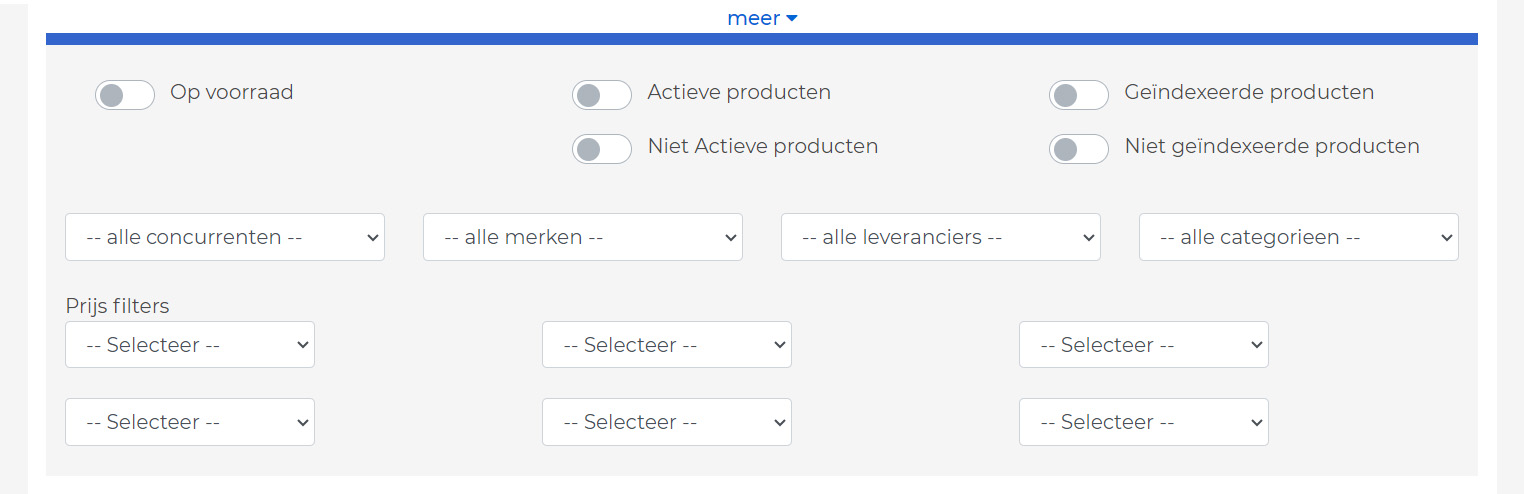
Laden Sie Dateien und die neueste Auswahl herunter
Recht Sie sehen verschiedene Symbole. Durch Klicken auf das erste Symbol können Sie dies tun XML-Feed Laden Sie die von Ihnen getroffene Auswahl herunter. Das zweite Symbol ist ein CSV-Feed. Wenn Sie viele Produkte haben, kann es lange dauern, bis der Feed generiert wird, und Ihr Browser kann abstürzen. Wenn Sie regelmäßig mit einem Feed arbeiten, können Sie uns eine E-Mail senden und wir erstellen täglich einen Feed für Sie, den Sie über einen URL-Link aufrufen können. Mit dem +-Symbol können Sie Produkte manuell hinzufügen. Wenn Sie über eine Verknüpfung mit Ihrem Webshop-Programm verfügen, empfehlen wir Ihnen, Produkte in diesem CMS-Programm zu erstellen. Am nächsten Tag werden sie automatisch in SmartPrice angezeigt. Wenn Sie Produkte ausgewählt haben, indem Sie sie auf der linken Seite ankreuzen, können Sie sie mit der roten Schaltfläche auswählen verwijderen.
Recht Sie können nach dem sortieren, was Sie im Dropdown-Menü finden, und daneben eine Auswahl treffen von hoch nach niedrig oder umgekehrt. Wenn du Datum des Google Shopping-Index vom höchsten zum niedrigsten Ganz oben steht das Produkt, das als letztes durchlaufen wird SlimstePrijs im Internet gescannt.

Alle Produkte
Hier sehen Sie die Produkte Ihrer oben getroffenen Auswahl. Wenn Sie nichts auswählen, werden alle Produkte angezeigt. Ganz links ist einer Kontrollkästchen auf die Sie klicken können, um Produkte zu bestellen Gruppe, Index of verwijderen. Daneben befindet sich die Produkt ID und wenn Sie mit dem Cursor darüber fahren, erscheint der EAN-Code auf dem Bildschirm. In Blau der Titel des Produkts, auf den Sie klicken können, um direkt zum Produkt auf Ihrer Website zu gelangen. Außerdem sehen Sie den Kaufpreis ohne Mehrwertsteuer. Der Spitzenpreis im Angebot ist der aktueller Verkaufspreis inklusive Mehrwertsteuer, gefolgt vom Preis ohne Mehrwertsteuer. Im Feld unten sehen Sie den empfohlenen Preis SlimstePrijs. Sie können dies über die tun blaue Schaltfläche „Speichern“. Implementieren Sie es direkt auf Ihrer eigenen Website. Wenn Sie das System so einstellen, dass der Preis automatisch angepasst wird, wird dieser Preis automatisch auf Ihre eigene Website angewendet. Dann bekommen wir das Rain, zuerst die aktuelle und darunter die Marge true SlimstePrijs um es auf Vorrat zu verkaufen. Diese Marge ergibt sich immer aus einer Kombination aus dem Kaufpreis, den von Ihnen festgelegten Margen und dem Preis, zu dem der Wettbewerber das Produkt verkauft. Dann siehst du das Preis des günstigsten Konkurrenten mit einem Google Shopping-Symbol daneben. An Google Shopping Klicken Sie hier, um die Ergebnisse dieses Produkts auf Google Shopping anzuzeigen. Dann sehen Sie ganz rechts günstigster Konkurrent Sie können darauf klicken, um das Produkt direkt auf der Website anzuzeigen. Darüber hinaus gibt es noch eine weitere Zahl, nämlich die preisliche Position innerhalb von Google Shopping für das eigene Produkt.
Sie können auch den Preis des Mitbewerbers oder Ihren eigenen sehen grün Ist. Dies gibt an, wer am günstigsten ist. Im Beispiel sind die Mitbewerber bei den ersten 3 Produkten günstiger und Sie beim 4. Produkt am günstigsten. Wenn Sie den Cursor über ein Produkt bewegen, wie es beim zweiten Produkt zu sehen ist, wird unten die Produkt-ID angezeigt Bearbeitungswerkzeuge. Die erste Schaltfläche ist die Grafik Hier können Sie produktspezifische Daten anzeigen, aber auch die Historie des Produkts abrufen.
Damit Bleistift Sie können ein Produkt ändern oder weitere Informationen dazu anzeigen. Wir empfehlen, produktspezifische Informationen in Ihrem eigenen CMS-System anzupassen, wenn Sie über eine automatische (API/Feed-)Anbindung verfügen SlimstePrijs. Wenn Sie Informationen in Ihrem CMS-System ändern, wird dies innerhalb von 24 Stunden sichtbar SlimstePrijs. Sie können dies auch beschleunigen, indem Sie auf der Einstellungsseite manuell auf die Schaltfläche unter „Importieren“ klicken Jetzt meine Produkte importieren. Sie können am unteren Rand dieses Bildschirms auch die URL des Mitbewerbers eingeben, wenn Sie bestimmte Mitbewerber überwachen möchten. Sie können uns Bescheid geben und wir sorgen dafür, dass Sie Produktpreise von Mitbewerbern einholen. Bei Produkten ohne EAN-Code müssen Sie jedes Produkt selbst zuordnen. Dies erreichen Sie, indem Sie bei jedem Produkt die URL des Mitbewerberprodukts eingeben und am Ende der Seite speichern. Innerhalb weniger Stunden wird der Preis des Mitbewerbers für das Produkt sichtbar.
Produktmarge Sie können auf klicken, um zu sehen, welche Marge für dieses Produkt aktiv ist. Wenn Sie eine Marge auf Produktebene eingeben möchten, können Sie hier die andere Marge eingeben. Dies ist später links unter Marge – Produkte zu sehen.
Auf der 4e Position, die Sie sehen, a Fink oder kreuzen. Dies zeigt Ihnen, ob ein Produkt auf Ihrer eigenen Website aktiv ist oder nicht.
Der Plus of Minus gibt an, ob ein Produkt indiziert wird. Sie können Produkte auswählen und unten auf der Seite angeben, ob sie indexiert werden sollen oder nicht. Grundsätzlich werden alle Produkte indiziert, Sie können dies ausschalten, weil Sie beispielsweise möchten, dass sich der Preis nicht an die Konkurrenz anpasst.
Sie können Produkte auch löschen, indem Sie auf klicken Produkt entfernen klicken. Wir empfehlen Ihnen jedoch, die Produkte nicht zu indizieren, sondern nicht zu löschen SlimstePrijs.